enscape渲染怎么出正立面?Enscape极速渲染全流程
文章来源:MJ studio建筑工作室
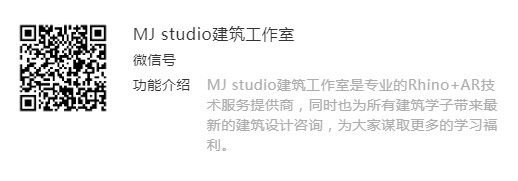
Enscape渲染器最早在应用在Revit平台,后来兼容到Rhino、SketchUp等平台。由于Enscape渲染器有简洁的操作与快速的出图等特点,被广大设计师所喜欢!

01、Enscape渲染器优势
1.Enscape能与Rhino、Su、Revit等建模软件无缝对接、实时渲染,可以随改随渲,让你无需像Lumion那样切换软件、把模型导来导去;
2.Enscape可直接渲染生成平面图、立面图、剖面图;
3.Enscape有着小身板大心脏。安装文件体量不大,非常方便,而且上手简单,能满足各种写实逼真效果;
4.Enscape能搭载VR全景,输出立体全景图。

02、Enscape渲染器安装及加载
软件版本:Enscape-2.8.0无限试用版
1、双击安装程序
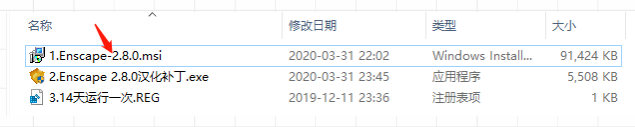
2、勾选同意,点击Next
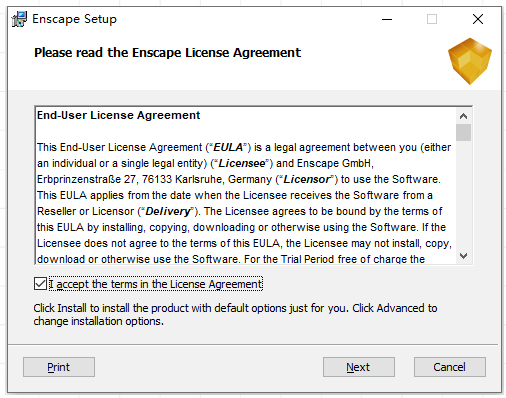
3、点击Advanced
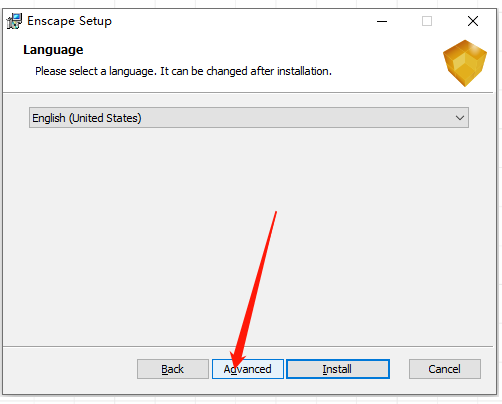
4、选择如下选项,点击Next
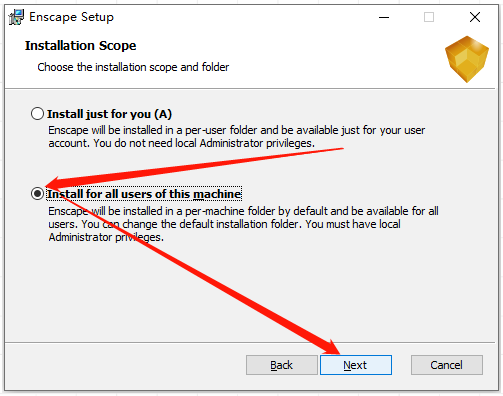
5、必须默认路径安装,点击Next
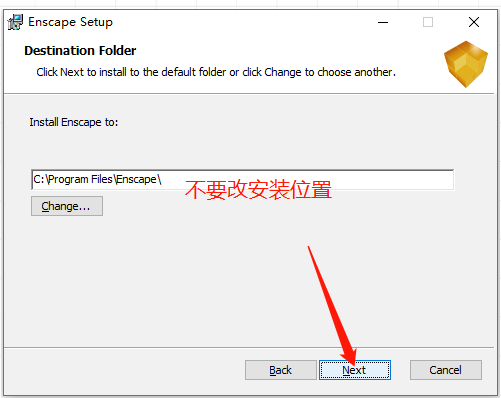
6、取消不需要安装的软件插件,点击Install
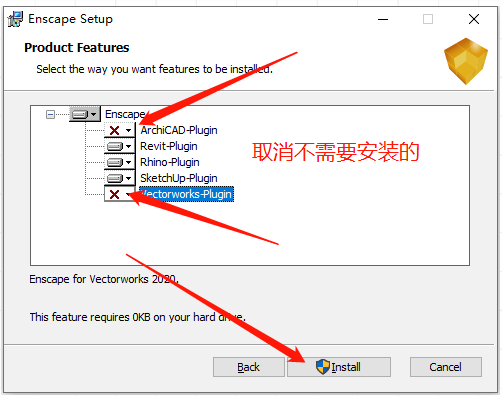
7、汉化
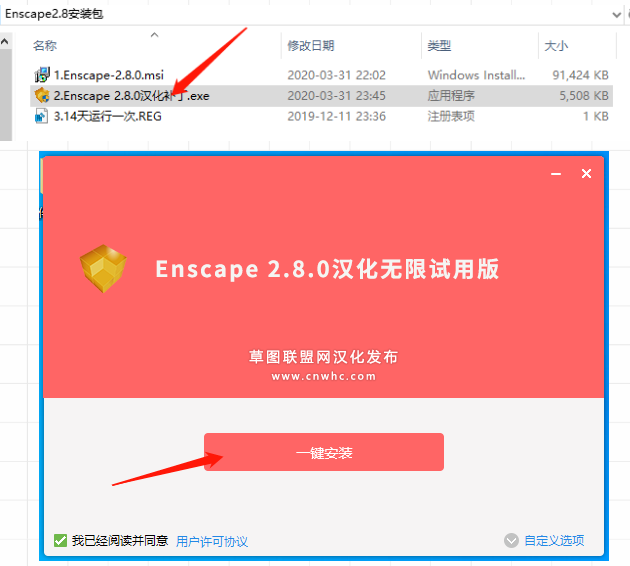
8、Rhino6加载Enscape工具栏(目前不支持Rhino7)
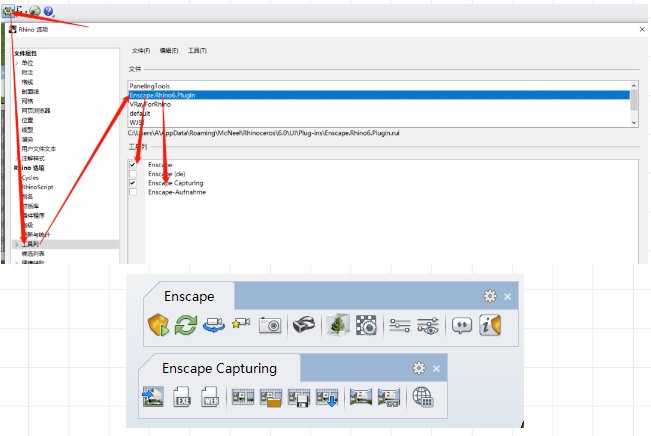
9、SU加载Enscape工具栏(工具栏空白处点击右键;SU版本2020,未测试其他版本)
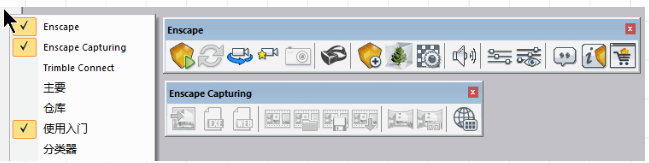
10、启动Enscape渲染器
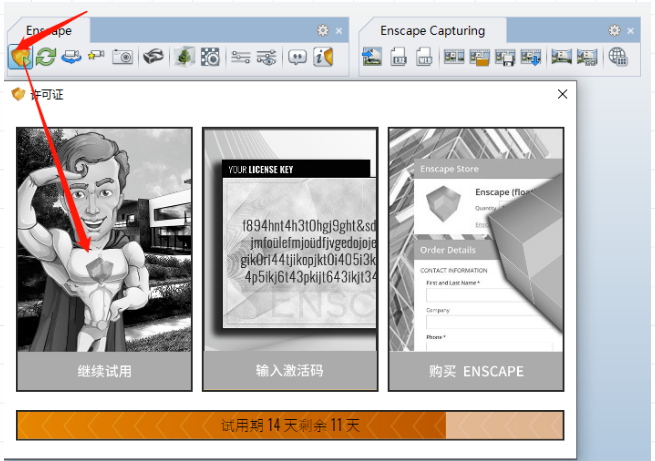
11、等待加载

12、无缝对接、实时渲染

12、无限试用,试用到期前,双击运行

03、Rhino材质编辑(或SU)
1、完成模型建模后,按构件类别、材质管理图层(模型来源于网络)
2、进入材质库,将材质拖拽至图层(本教程使用Rhino自带材质进行讲解,也可使用Vray材质)
3、进入材质编辑器,将相同材质赋予到其他图层
4、选择物件(可在物件所在的图层上点击右键,然后选择<选取物件>或<选取子图层物件>),按下面操作进行设置(根据物件造型特征,贴图轴型式一般设置为平面、立方体、圆柱体)
5、进入材质编辑器,选择材质进行设置(参数、贴图)
6、屋顶材质赋予完成(不做细致调整)
7、其他物件材质赋予(注意物件贴图轴、材质贴图通道、贴图拼贴大小的设置)
8、完成所有物件材质赋予
9、出图视角设置
10、爆炸设置
11、剖面设置(渲染剖面时再添加,不然会影响透视图渲染)
04、Enscape渲染出图
1、设置实时更新、同步视图为开启状态(实时更新默认为开启状态、同步视图默认为关闭状态)
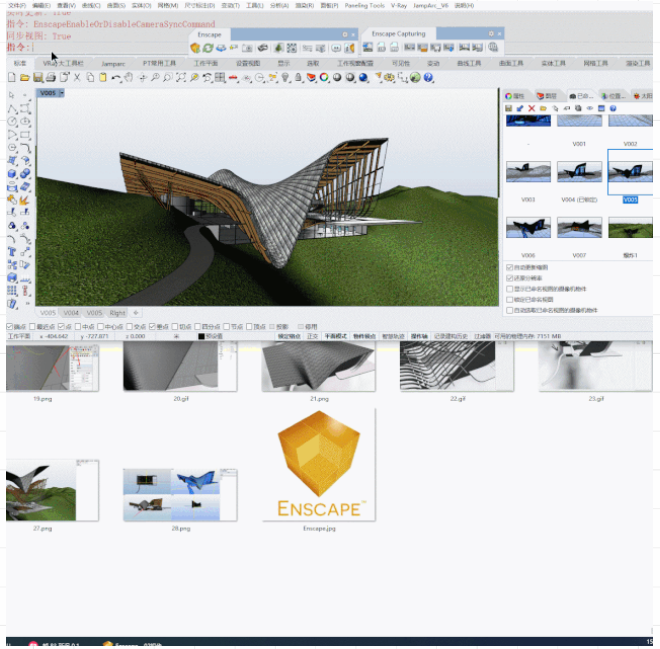
2、开启Enscape,根据实时效果调整材质(此过程略过)
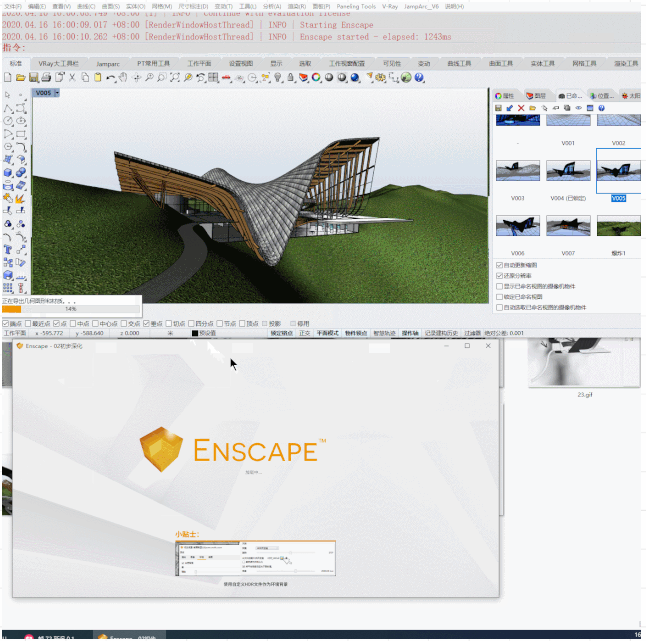
3、选择合适视角
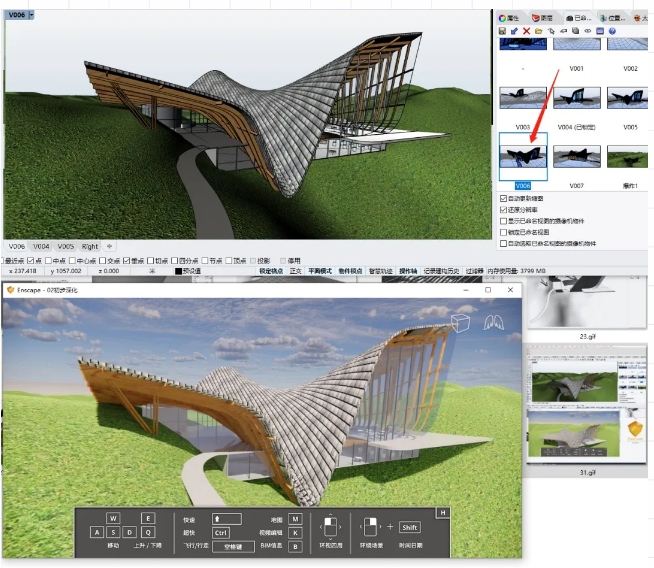
4、出图设置
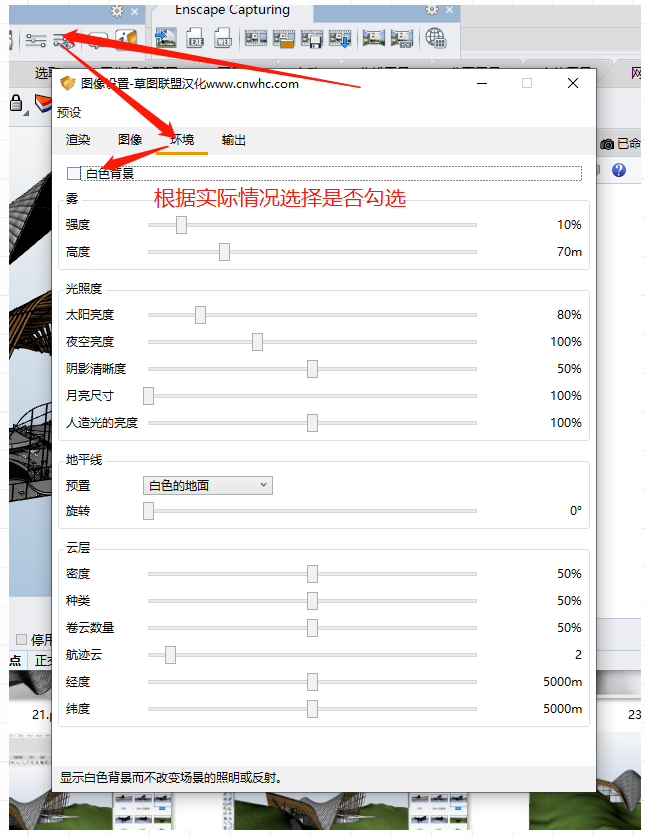
5、渲染图像,保存到设置的位置
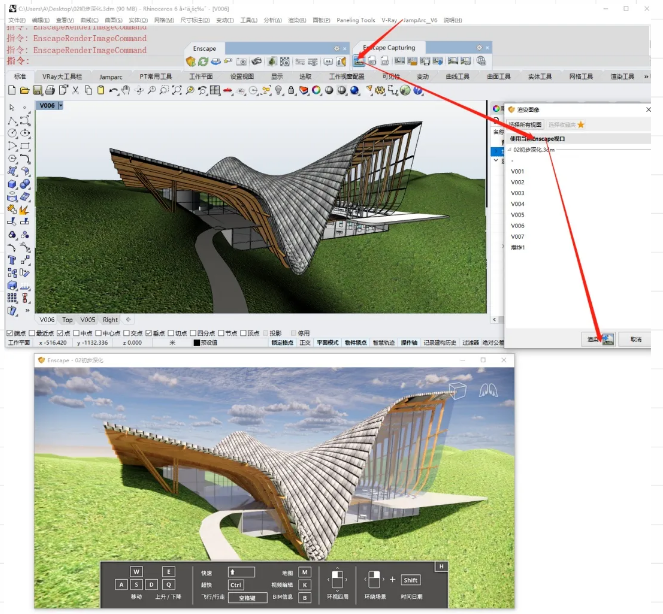
6、PS打开EXR文件,设置图像模式为16位/通道或8位/通道,然后添加其他通道图,进行PS后期
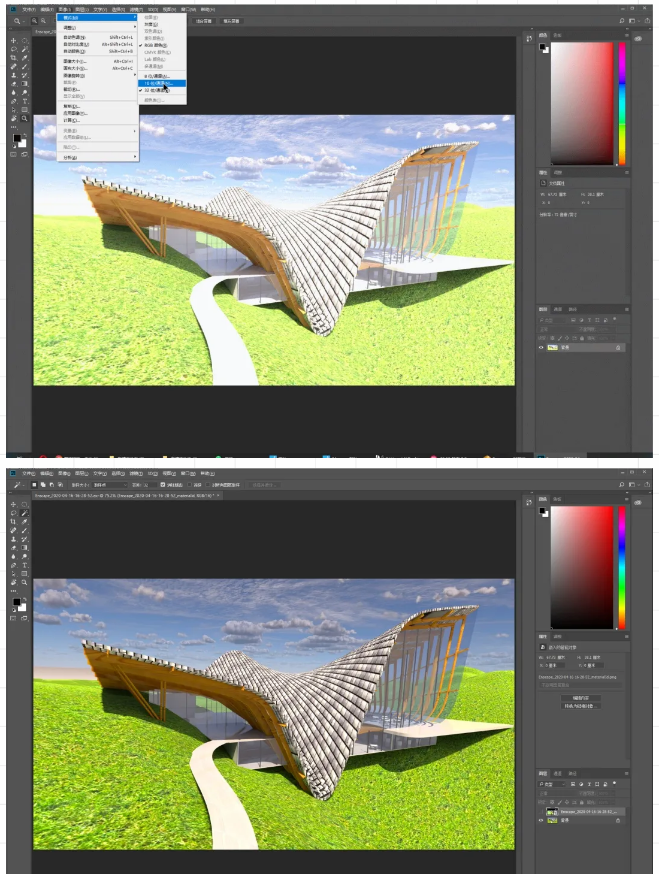
7、根据需要,渲染其他效果图、立面图、剖面图、爆炸图

BIM技术是未来的趋势,学习、了解掌握更多BIM前言技术是大势所趋,欢迎更多BIMer加入BIM中文网大家庭(http://www.wanbim.com),一起共同探讨学习BIM技术,了解BIM应用!
相关培训